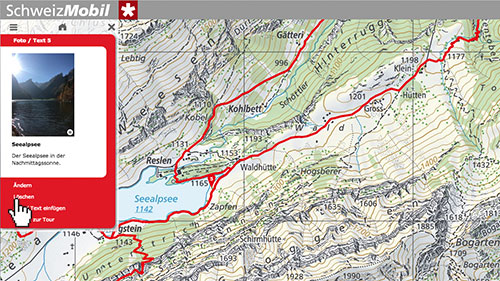Das Gipfelpanorama, das gemütliche Zmittag in der Bergbeiz oder die Pause am See: Damit Ihre SchweizMobil-Touren unvergesslich bleiben, können Sie diese ganz einfach mit Texten und Fotos illustrieren. Wie das geht, zeigen wir Ihnen in dieser Anleitung.
Der Ausflug in die Berge hat Spass gemacht, die schönsten Momente wurden alle mit der Kamera festgehalten. Wo war nochmals der tolle Aussichtspunkt? Und wie hiess der verträumte Weiler gleich beim Start? Die Erinnerungsfotos Ihrer SchweizMobil-Touren können Sie mit der Funktion «Foto / Text einfügen» ganz einfach entlang der selbst gezeichneten Route positionieren und mit Beschreibungen ergänzen.
- Wählen Sie in Ihrer persönlichen Tourenliste jene Tour aus, zu welcher Sie Fotos und Beschreibungen hinzufügen möchten.
- Klicken Sie im Menü auf «Foto / Text einfügen». In der Mitte der Karte wird automatisch ein roter Ballon gesetzt.
- Veschieben Sie die Karte, bis der Ballon an der gewünschten Position ist. Je weiter Sie dabei in die Karte zoomen, desto genauer lässt sich diese bestimmen.
- Mit einem Klick auf «Weiter», unten auf der Karte, öffnen sich links drei weisse Felder für den Upload des Fotos und für die Eingabe des Textes.
- Durch Klicken in das oberste Feld öffnet sich ein Fenster, in dem Sie das gewünschte Foto suchen und auswählen können. Alternativ können Sie das Foto einfach ins Feld hineinziehen.
- Im zweiten Feld fügen Sie einen Titel ein, zum Beispiel: Seealpsee AI
- Im dritten Feld kann das Foto genauer beschrieben werden: Der Seealpsee in der Nachmittagssonne. Wir machen nochmals eine letzte, kurze Pause.
- Sind Sie Ihrem Eintrag zufrieden, klicken Sie unten auf «Speichern». Fertig!
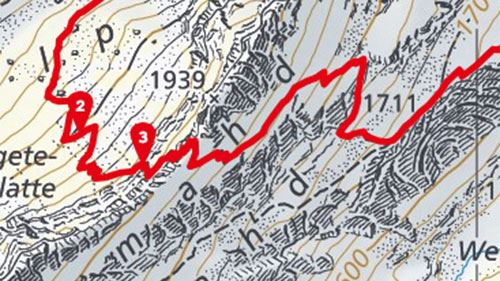
Um einen nächsten Eintrag zu machen, klicken Sie einfach erneut auf «Foto / Text einfügen» und beginnen von vorne. Nach dem Speichern werden die Einträge automatisch entlang der Tour nummeriert.